Comment utiliser la force dans Fortnite

La collaboration « Fortnite » et « Star Wars » a apporté aux joueurs des pouvoirs de Force spéciaux et des quêtes « Star Wars ». Les pouvoirs de la Force sont apparus avec le chapitre 4,
Êtes-vous un grand fan de films, de séries Web ou de jeux ? Eh bien, vous connaissez peut-être uTorrent, qui est le client BitTorrent le plus utilisé qui vous permet de télécharger des films, des jeux ou des séries Web sans effort. La plupart du temps, uTorrent fonctionne sans problème. Cependant, certains utilisateurs peuvent rencontrer une erreur « uTorrent bloqué lors de la connexion à des pairs » ou d'autres problèmes de téléchargement lors de la tentative de téléchargement d'un fichier.
L'erreur de non-connexion aux pairs signifie que vous ne pouvez pas télécharger un fichier depuis uTorrent pour des raisons inconnues. Avant de poursuivre avec les solutions , assurez-vous que vous disposez d'une connexion Internet stable. De plus, vous pouvez également vérifier si vous obtenez la bonne vitesse Internet en effectuant un test de vitesse. Après vous être assuré d'une connexion Internet stable, vous pouvez suivre notre guide pour résoudre le problème de non téléchargement d'uTorrent.
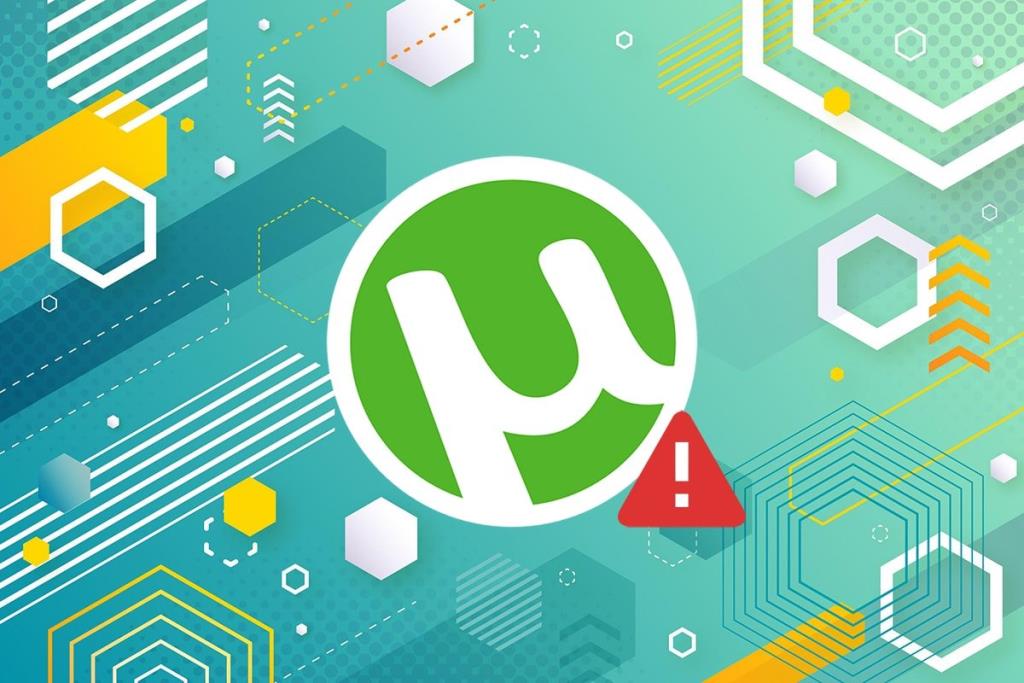
Contenu
7 façons de réparer uTorrent ne se connectant pas à des pairs
Nous énumérons quelques méthodes que vous pouvez utiliser pour corriger l'erreur sur uTorrent. Parfois, vous pouvez également faire face à une erreur sur uTorrent lorsque vous ne le configurez pas correctement. Par conséquent, consultez ces méthodes pour corriger l'erreur sur uTorrent.
Raisons derrière uTorrent bloqué sur la connexion à des pairs
Il peut y avoir différentes raisons lorsque vous rencontrez une erreur de connexion à des pairs lors du téléchargement d'un fichier sur uTorrent. Voici quelques-unes des raisons de cette erreur :
Méthode 1 : Vérifiez votre connexion Internet
La première chose que vous devez rechercher est de savoir si vous obtenez une connexion Internet stable. Si la connexion est instable, vous obtiendrez probablement une erreur « Connexion à des pairs » lors du téléchargement d'un fichier. Vous pouvez redémarrer votre routeur et effectuer un test de vitesse sur votre système.
Méthode 2 : autoriser uTorrent via le pare-feu
Votre pare - feu Windows ou votre programme antivirus peuvent bloquer ou provoquer des interférences lors du téléchargement du fichier uTorrent. Si vous avez un logiciel antivirus tiers sur votre système, il peut modifier les paramètres de votre PC ou ordinateur portable. Dans ce cas, vous devez autoriser manuellement uTorrent à contourner ces restrictions via votre pare-feu Windows.
1. Cliquez sur votre menu Démarrer et tapez pare-feu Windows dans la barre de recherche.
2. Sélectionnez et ouvrez Pare-feu et protection réseau dans les résultats de la recherche.
3. Maintenant, cliquez sur le lien Autoriser une application via le pare-feu .
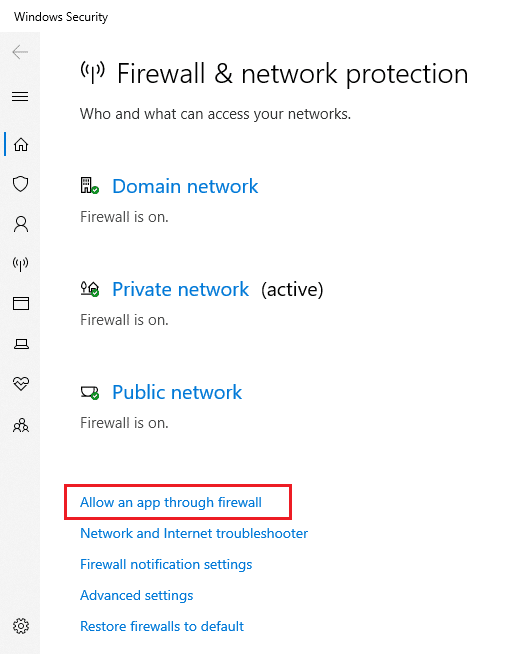
4. Une nouvelle fenêtre s'ouvrira ; cliquez sur Modifier les paramètres.
5. Faites défiler vers le bas et trouvez uTorrent dans la liste . Cependant, si vous ne parvenez pas à trouver uTorrent dans la liste, cliquez sur autoriser une autre application.
6. Enfin, cochez la case pour les clés publiques et privées . Cliquez sur OK en bas pour enregistrer les nouveaux paramètres.

7. C'est tout ; vérifiez si vous pouvez télécharger le fichier sur uTorrent ou non.
Lisez aussi: 15 meilleures alternatives uTorrent disponibles
Méthode 3: Configurez correctement les paramètres uTorrent
Vous pouvez également rencontrer une erreur de « connexion aux pairs » si vous ne configurez pas correctement les paramètres. Par conséquent, pour corriger uTorrent qui ne se télécharge pas , vous pouvez modifier les paramètres en suivant ces étapes.
1. Lancez uTorrent sur votre PC ou ordinateur portable.
2. Cliquez sur l' onglet Options dans le coin supérieur gauche de l'écran et sélectionnez Préférences dans le menu déroulant.

3. Cliquez sur BitTorrent dans le panneau à gauche de la fenêtre.
4. Sous Cryptage du protocole, cliquez sur le menu déroulant à côté de Sortant.
5. Maintenant, modifiez le paramètre de désactivé à forcé en sélectionnant l'option Forcé dans le menu.
6. Enfin, cliquez sur OK pour enregistrer les modifications.
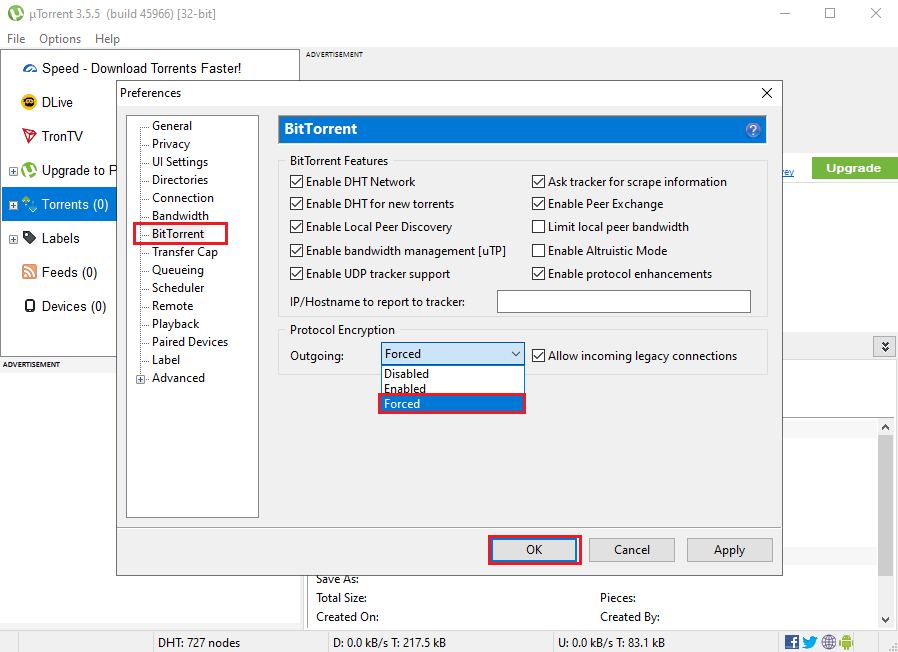
Maintenant, vérifiez si vos fichiers uTorrent continuent de se télécharger sans l'erreur de connexion aux pairs. Cependant, si vous ne parvenez toujours pas à réparer uTorrent bloqué lors de la connexion à des pairs, vous pouvez essayer les méthodes suivantes.
Méthode 4: Activer l'option de redirection de port sur uTorrent
Si aucune des méthodes ci-dessus ne fonctionne pour vous, vous pouvez activer l'option de redirection de port sur votre PC ou ordinateur portable. Étant donné qu'uTorrent a besoin de ports réseau ouverts pour autoriser le trafic entrant et sortant, l'activation de la redirection de port aidera les ports BitTorrent à transmettre le trafic à votre PC. De même, il poussera le trafic de votre PC vers les ports BitTorrent. Cela permet à uTorrent d'obtenir une connexion stable. Par conséquent, l'activation de la redirection de port peut vous aider à corriger uTorrent qui ne se connecte pas aux pairs :
1. Lancez uTorrent et cliquez sur l'onglet Options dans le coin supérieur gauche de l'écran.
2. Cliquez sur Préférences.

3. Sélectionnez Connexion dans le panneau de gauche.
4. Maintenant, cliquez sur la case à côté des options suivantes . Vous pouvez vérifier la capture d'écran pour référence :
5. Ajoutez l' exception du pare-feu Windows .
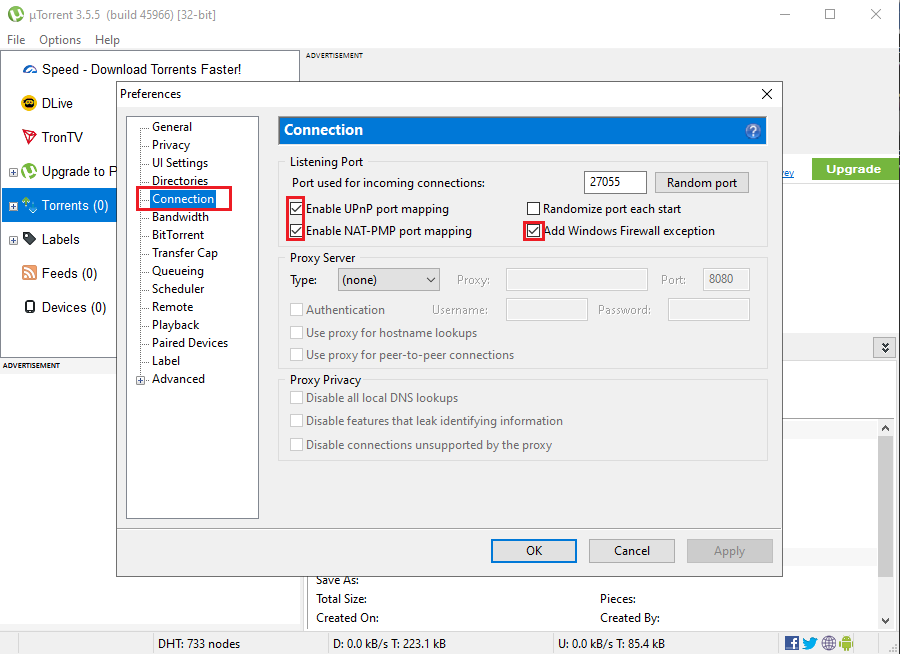
6. Enfin, cliquez sur OK pour enregistrer les modifications.
Vérifiez si vos fichiers commencent à se télécharger sans que l' erreur « connexion à des pairs » s'affiche sur votre écran.
Méthode 5 : utiliser un logiciel VPN
Vous pouvez utiliser un logiciel VPN pour contourner les restrictions car votre FAI peut restreindre certains trafics uTorrent. Une autre raison pour laquelle vous pouvez être confronté à une erreur de « connexion à des pairs » lors du téléchargement de fichiers est due à l'utilisation du mauvais fournisseur VPN . Il y a des chances que le logiciel VPN que vous utilisez bloque les connexions BitTorrent. Par conséquent, vous devez opter pour un VPN fiable et compatible qui peut vous aider à contourner les restrictions.
De plus, un autre avantage de l'utilisation d'un logiciel VPN est que vous pouvez télécharger des fichiers torrent de manière anonyme sans exposer votre adresse IP. Nous vous recommandons d'utiliser le logiciel VPN suivant.
Nord VPN : C'est l'un des meilleurs logiciels VPN du marché. Il vous permet de naviguer en toute sécurité sur Internet tout en gardant votre adresse IP privée. Vous pouvez facilement partager et télécharger des fichiers uTorrent sans aucune restriction. Vous obtenez une sécurité illimitée avec un cryptage incroyable. Vous pouvez opter pour un essai gratuit de 7 jours avant de choisir un forfait premium.
Lisez aussi : Comment configurer un VPN sur Windows 10
Méthode 6 : effectuer des tests de configuration sur uTorrent
Si vous ne pouvez pas réparer uTorrent bloqué lors de la connexion à des pairs , c'est probablement à cause d'une mauvaise configuration des paramètres sur uTorrent. Par conséquent, pour corriger l'erreur de connexion aux pairs, vous pouvez effectuer un test de configuration rapide pour permettre à uTorrent d'ajuster ses paramètres automatiquement.
1. Lancez uTorrent et cliquez sur l' onglet Options en haut à gauche de l'écran.
2. Accédez au Guide de configuration.
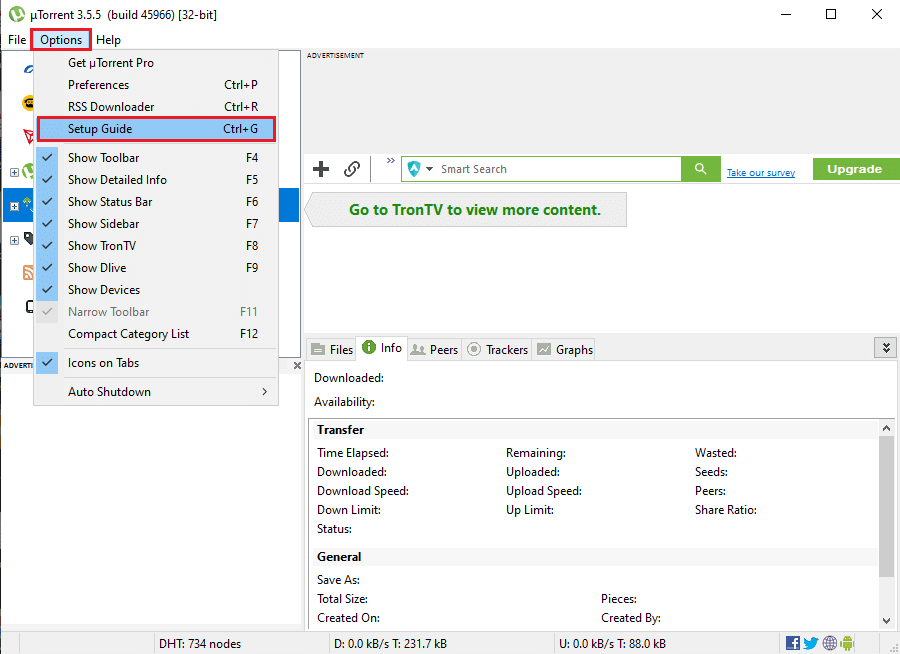
3. Une nouvelle fenêtre s'ouvrira ; cochez la case à côté de Bande passante et réseau.
4. Maintenant, cliquez sur Exécuter les tests en bas au milieu de l'écran de la fenêtre.
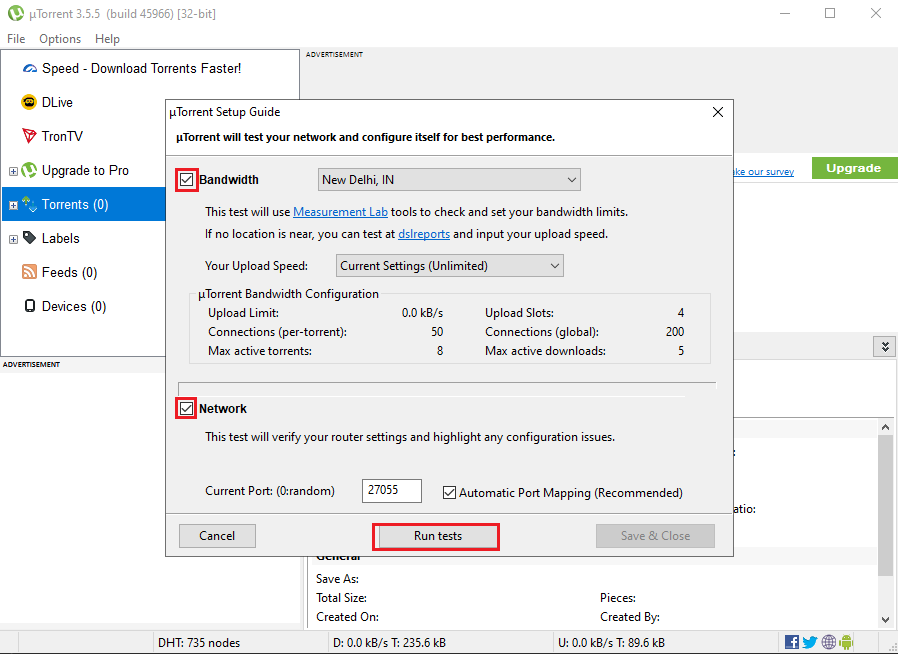
5. Vous verrez les résultats et identifierez le problème dans la section Bande passante et réseau.
6. Enfin, vous pouvez cliquer sur Enregistrer et fermer en bas à droite de l'écran pour enregistrer les nouvelles modifications.
C'est ça; uTorrent configurera automatiquement ses paramètres et corrigera uTorrent qui ne télécharge pas ou d'autres erreurs.
Méthode 7: Trouver un autre site de torrent
Si aucune des méthodes ci-dessus ne fonctionne et que vous ne parvenez toujours pas à réparer uTorrent qui ne se télécharge pas, c'est probablement à cause d'un fichier uTorrent mort (pas de graines) que vous essayez de télécharger.
Foire aux questions (FAQ)
Q1. Comment puis-je ignorer la connexion aux pairs ?
Pour ignorer ou empêcher uTorrent de se connecter à des pairs, vous devez vous assurer que vous disposez d'une connexion Internet stable. L'une des raisons courantes de l'erreur « Ne pas se connecter aux pairs » lors du téléchargement de fichiers uTorrent est probablement due au fait que votre logiciel antivirus ou votre pare-feu Windows peut vous empêcher de télécharger des fichiers torrent. Vous devez autoriser manuellement uTorrent à contourner ces restrictions via votre pare-feu Windows. Vous pouvez suivre notre guide complet pour réparer uTorrent qui ne se connecte pas aux pairs.
Q2. Comment réparer uTorrent qui ne répond pas ?
Pour réparer uTorrent qui ne répond pas, assurez-vous de ne pas télécharger un fichier mort. Cependant, si uTorrent ne répond pas du tout, vous pouvez effectuer les correctifs suivants.
Q3. Pourquoi mon uTorrent ne parvient-il pas à se connecter à ses pairs ?
Si votre fichier uTorrent se bloque lors de la connexion à des pairs, c'est probablement parce que vous téléchargez un fichier mort. Vous pouvez rechercher un autre fichier à télécharger pour résoudre le problème.
Conseillé:
Nous espérons que ce guide vous a été utile et que vous avez pu résoudre le problème de connexion à uTorrent bloqué par des pairs . Si vous avez encore des questions concernant cet article, n'hésitez pas à les poser dans la section commentaires.
La collaboration « Fortnite » et « Star Wars » a apporté aux joueurs des pouvoirs de Force spéciaux et des quêtes « Star Wars ». Les pouvoirs de la Force sont apparus avec le chapitre 4,
La plate-forme Twitch a la possibilité de vous protéger contre tout langage nuisible, offensant et abusif dans le chat. Pour les jeunes utilisateurs, il est conseillé d'avoir
https://www.youtube.com/watch?v=Pt48wfYtkHE Google Docs est un excellent outil de collaboration car il permet à plusieurs personnes de modifier et de travailler sur un seul fichier.
Vous pouvez utiliser plusieurs méthodes pour découper des formes dans Adobe Illustrator. En effet, de nombreux objets ne sont pas créés de la même manière. Malheureusement,
Avez-vous déjà reçu la notification « Ce numéro de téléphone est banni » dans Telegram ? Si tel est le cas, vous vous demandez peut-être ce que cela signifie. Telegram a des restrictions
Snapchat est une plateforme sociale populaire qui permet aux utilisateurs de publier des clips vidéo publiquement et d'envoyer des messages directement à d'autres utilisateurs. Si quelqu'un ne répond pas
Obtenir un Désolé, vous ne pouvez envoyer des messages qu'à des contacts communs pour le moment. Une erreur dans Telegram peut être décevante lorsque vous contactez un nouveau contact.
Si vous souhaitez créer une présentation pour téléphones mobiles, vous devrez modifier la mise en page en verticale dans Google Slides. Google Slides est destiné à
Obsidian propose une plateforme de création et de gestion de liens entre ressources, notes et idées. Créer des liens dans Obsidian vous aide à débloquer de nouveaux niveaux de
Fusionner deux visages complètement différents à partir de photographies est toujours une excellente façon de s'amuser. Mélanger deux images distinctes pour créer un tout nouveau look a
https://www.youtube.com/watch?v=ptR9NfE8FVw Les chaînes Discord sont ce qui rend l'application Discord divertissante. Que ce soit une chaîne de texte pleine de mèmes
Mis à jour le 19 octobre 2023 Parfois, la vie fait obstacle à nos objectifs en matière de médias sociaux. Vous avez probablement eu ces moments où vous tapez sur votre téléphone,
Bien qu'il soit possible de désactiver les appels sur WhatsApp, cette option n'est pas facile à trouver dans l'application à moins que vous n'apportiez quelques modifications. De nombreux utilisateurs choisissent de
Le plus gros problème rencontré par les utilisateurs de Roblox est de rester coincé dans un jeu. Cela est dû à la navigation dans l'interface utilisateur que vous avez peut-être accidentellement activée pendant que vous
https://www.youtube.com/watch?v=srNFChLxl5c Les moments forts d'Instagram sont un excellent moyen de vous rapprocher de vos abonnés. Vous pouvez partager vos moments privilégiés
Si vous utilisez une application de messagerie pour rester en contact avec votre famille et vos amis, vous connaissez déjà Facebook Messenger et WhatsApp. Les deux sont gratuits,
La perte de données peut être dévastatrice, tant sur le plan financier que sur le plan de la productivité. Selon IBM, le coût moyen d'une violation de données en 2023 était supérieur à 4 dollars
Saviez-vous que vous pouvez travailler sur plusieurs applications simultanément sur votre iPad ? Vous pouvez utiliser de nombreuses options multitâches sur votre iPad, telles que Split View. Diviser
La mise en place d'une authentification à deux facteurs (2FA), également connue sous le nom d'authentification en deux étapes, est essentielle car elle vous offre une couche de sécurité supplémentaire. Dans le moderne
Les sous-titres sont la solution idéale si vous souhaitez profiter en silence de votre film ou de votre émission de télévision préférée. Comme d’autres plateformes de streaming, Paramount+ vous permet rapidement


















